V minulých dílech jsme se naučili vytvářet jednoduché formuláře pomocí průvodce. Nyní si ukážeme, že pomocí průvodce lze vytvářet také grafy.
Možnost spolupráce hromadné korespondence Wordu s programem Outlook je dvojí:
- Seznam adres, vytvořený v Kontaktech, může fungovat jako zdroj dat hromadné korespondence.
- Hlavní dokument hromadné korespondence může sloužit jako obsah e-mailové zprávy, kterou rozešlete elektronickou poštou.

NahoruKontakty v Outlooku jako zdroj dat
- Založte nový prázdný dokument a na kartě KORESPONDENCE klikněte na tlačítko Spustit hromadnou korespondenci – zvolte typ hlavního dokumentu: Dopisy, Obálky, Štítky nebo Adresář.

- Klikněte na tlačítko Vybrat příjemce a zvolte možnost Vybrat z kontaktů Outlooku. Vyberte složku kontaktů a klikněte na tlačítko OK.
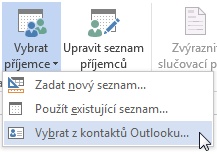
- Tímto krokem zobrazíte seznam příjemců hromadné korespondence, kteří jsou zapsáni ve vybrané složce kontaktů. Program Outlook přitom nemusí být spuštěn. Ze seznamu vyberte kontakty, které chcete použít a potvrďte tlačítkem OK.

Sloučená pole, vytvořená v Kontaktech, vložte do hlavního dokumentu tlačítkem stejně, jako u jiných zdrojů dat. Můžete použít tlačítko Blok adresy nebo tlačítko Vložit slučovací pole. Při vložení bloku adresy se v hlavním dokumentu zobrazí adresa, zapsaná v kontaktech. Pokud chcete převzít do hlavního dokumentu jméno, příjmení, titul a název společnosti, adresu do zaměstnání a další údaje, použijte individuální vkládání jednotlivých sloučených polí.
Pomocí programu Word nemůžete provádět v kontaktech žádné změny. Platí to jak pro jednotlivé údaje, tak i pro strukturu polí. Jestliže stisknete tlačítko Upravit seznam příjemců, zobrazí se sice hodnoty uložené v kontaktech, avšak tlačítko Upravit je nepřístupné.
Na druhé straně je možné i v propojených kontaktech využívat řazení a výběr příjemců.
NahoruVyužití hromadné korespondence pro rozesílání elektronických zpráv
Kontaktů aplikace Outlook můžete využít i pro hromadné rozesílání e-mailové zprávy. Obsah hlavního dokumentu hromadné…